Подведение итогов
Для подведения итогов тестирования можно предусмотреть специальный лист, на котором будут подведены итоги ответов (см. рис. 3.12). В столбцах А и В вводятся номера и содержание вопросов. В столбце С необходимо указать ответ испытуемого, в D – правильный ответ. Для этого выделим ячейку C4, введем знак равно = и щелкнем по листу Вопрос1 и по ячейке с ответом испытуемого, далее Enter. Если Вы все правильно сделали в ячейке С4 листа контроля результатов появится, например, следующая запись: =Вопрос1!C20. И так далее по всем вопросам необходимо ввести ответ испытуемого и правильный ответ (см. рис. 3.12).
Для начисления баллов и проверки правильности выбранного варианта ответа необходимо использовать логическую функцию ЕСЛИ. В строке логическое выражение выбирается лист рабочей книги и номер ячейки, в которой содержится ответ; в строке Значение_если_истина – указывается реплика на правильный ответ; в строке Значение_если_ложь – указывается реплика на неправильный ответ.
Смысл автоматической проверки состоит в том, что программа сравнивает ответ учащегося из выбранного варианта с правильным ответом, указанного создателем теста. Если эти ответы совпадают, то ставится 1 балл за ответ, если не совпадают – 0 баллов. Далее программа подсчитывает суммарное количество баллов и, исходя из этого, выставляет оценку.
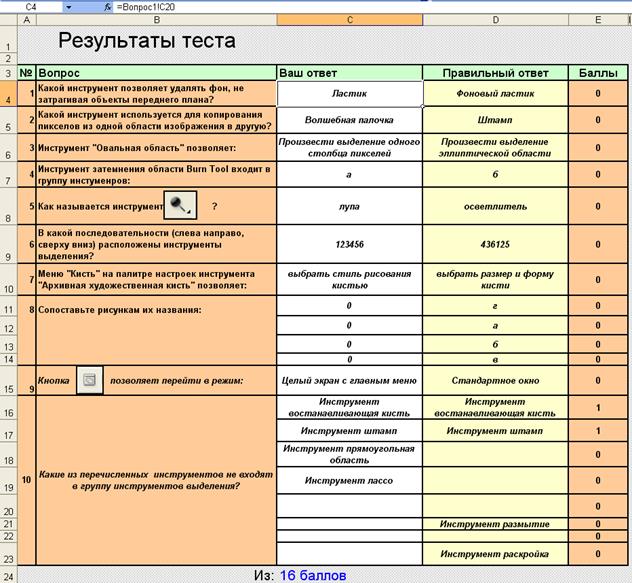
Рис.3.12 Пример листа Результатов.
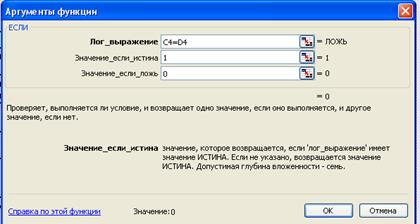 Установите курсор в ячейку Е4 на пересечении столбца Баллы и строки первого вопроса. Вызовите функцию ЕСЛИ из Мастера функций в меню Вставка - Функция. В окне Аргументы функции набрать: =ЕСЛИ(C4=D4;1;0). Таким образом, если ответ испытуемого (С4) совпадает (=) с правильным ответом (D4), то вывести 1 балл, в противном случае – 0. Задайте проверку для каждого вопроса.
Установите курсор в ячейку Е4 на пересечении столбца Баллы и строки первого вопроса. Вызовите функцию ЕСЛИ из Мастера функций в меню Вставка - Функция. В окне Аргументы функции набрать: =ЕСЛИ(C4=D4;1;0). Таким образом, если ответ испытуемого (С4) совпадает (=) с правильным ответом (D4), то вывести 1 балл, в противном случае – 0. Задайте проверку для каждого вопроса.
Для общего подведения итогов и подсчета количества набранных баллов (например, ячейка С26) можно использовать функцию СУММ. При этом в строке диапазон указывается диапазон ячеек (E4:E23), где содержатся баллы за вопросы.

Разработчику теста необходимо самостоятельно определиться с соотношением количества баллов и оценкой за тест. Далее в ячейке С28 необходимо аккуратно составить формулу ЕСЛИ с вложенными формулами. Например,
ЕСЛИ(C26>=14;"5"; ЕСЛИ(C26>=12; "4"; ЕСЛИ(C26>=10; "3"; ЕСЛИ(C26>=8; "плохо"; "Вы совсем не усвоили материал"))))
Задайте общую проверку решений. Протестируйте сами себя и убедитесь, что оценка выставляется так, как было задумано.
Скроем столбец, где ведется выставление баллов. Для этого выделим этот столбец и дадим команду Формат – Столбец – Скрыть. Теперь защитим лист Результаты от изменений. Перейдите на указанный лист. Выполните команду Сервис – Защита - Защитить лист. Для того, чтобы не допустить несанкционированного отображения данных защитим книгу. Для этого дадим команду Сервис – Защита – Защитить книгу…В этом окне можно ввести пароль, который нужно будет ввести для того, чтобы снять защиту. Но можно этого не делать.
Для того, чтобы ваш тест выглядел более привлекательно можно украсить его картинками (командой Вставка – Рисунок – Картинки (или Из файла).